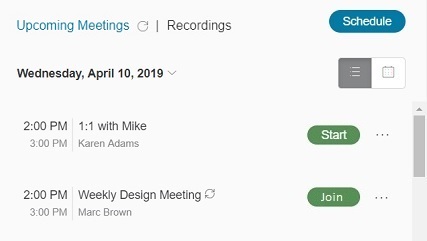Planificar, iniciar o entrar a Webex Meetings en Microsoft Teams
 ¿Comentarios?
¿Comentarios?aplicación Webex Meetings comandos para Microsoft Teams
Comandos para chat privado con la aplicación Webex Meetings
Utilice estos comandos con la aplicación de reuniones.
|
Comando |
Descripción |
|---|---|
|
Ejemplo: |
Establece la URL del sitio de Webex para su sitio de Webex predeterminado. Cuando comparte un enlace de reunión, se utiliza la URL de su sitio Webex predeterminada. |
|
|
Elimina la URL de su sitio Webex predeterminada. |
|
|
Muestra los comandos disponibles para la aplicación Webex Meetings. |
Utilice estos comandos en los canales de equipo que tienen instalada la aplicación Meetings:
Para comprobar si un equipo tiene instalada la aplicación Meetings, consulte Implementar la integración de Webex Meetings para Microsoft Teams en su organización.
|
Comando |
Descripción |
|---|---|
|
|
Muestra el sitio Webex del equipo. |
|
Sitio de Ejemplo: |
Establece la URL del sitio de Webex para su equipo. Cuando puede cambiar el sitio de WebEx, el sitio cambia para todos los miembros del equipo. |
|
|
Elimina la URL del sitio de Webex del equipo. |
|
|
Comparte un botón entrar y muestra el enlace de la reunión para su reunión de sala personal de WebEx. Si no tiene una sala personal de WebEx, el comando comparte un botón entrar y muestra el enlace a la reunión para una reunión de WebEx. |
|
|
Comparte un botón entrar y muestra un enlace de reunión para la reunión de la sala personal de WebEx que está asociada con el ID de organizador de la sala personal especificado, ya sea el suyo u otro organizador. |
|
|
Comparte un botón entrar y muestra un enlace de reunión para una reunión de WebEx planificada con la número de reunión especificada. |
|
|
Enumera todos los comandos disponibles para la aplicación Webex Meetings. |
|
|
Muestra un enlace a este artículo de ayuda. |
Planificar y administrar reuniones
Debe instalar el bot de Webex Meetings antes de poder planificar reuniones desde la ficha Webex.
| 1 |
Realice una de las siguientes acciones
|
| 2 |
Seleccione Planificar. |
| 3 |
Para el tipo dereunión, seleccione si desea planificar una reunión de Webex o una reunión de sala personal de Webex. 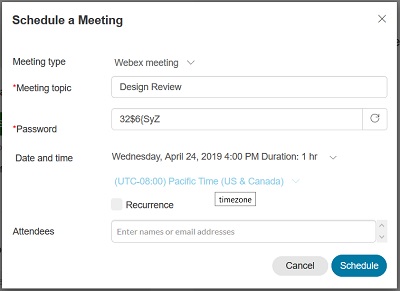 |
| 4 |
Introduzca el tema y la contraseña de la reunión y, a continuación, seleccione la fecha, la hora y la zona horaria de la reunión. Las contraseñas solo están disponibles para las reuniones de Webex. |
| 5 |
Marque la casilla de verificación recurrencia si desea que se repita la reunión. Seleccione la frecuencia (diaria, semanal, mensual, anual) que debe repetir la reunión y, a continuación, seleccione las opciones correspondientes a la frecuencia. Esta opción no está disponible si está utilizando una cuenta de Microsoft Exchange híbrida o local |
| 6 |
Junto a Asistentes, introduzca las direcciones de correo electrónico de las personas que desea invitar. Si está planificando la reunión en un canal, se invita automáticamente a todos los miembros del canal. Puede agregar más invitados introduciendo sus direcciones de correo electrónico junto a Asistentes adicionales. |
| 7 |
Seleccione Planificar. No se enviarán invitaciones por correo electrónico a organizadores o asistentes si está utilizando una cuenta de Microsoft Exchange híbrida o local. La reunión tampoco aparecerá en los calendarios de Microsoft Outlook. |
| 1 |
Seleccione la ficha Webex en Microsoft Teams. En primer lugar, verá la lista de reuniones en la vista de lista
 , que muestra una lista consolidada de sus próximas reuniones para los próximos días. , que muestra una lista consolidada de sus próximas reuniones para los próximos días. Si ve un círculo de flecha Si ve un icono de calendario 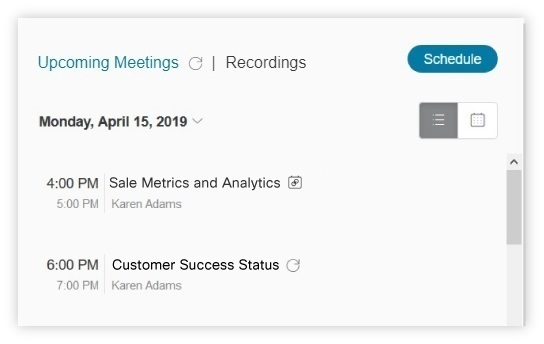 |
| 2 |
Para ver sus reuniones en tiempo real para un solo día, seleccione vista de día 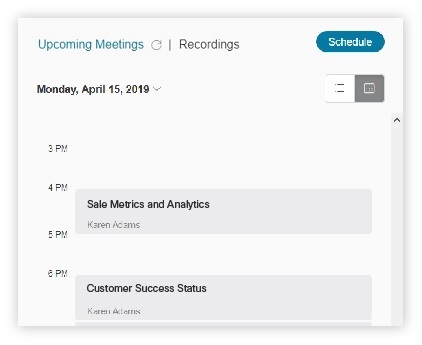 |
| 1 |
Seleccione la ficha Webex en Microsoft Teams. |
| 2 |
En Próximas reuniones, busque la reunión. seleccione ... Más opciones junto al nombre de la reunión y elija una de las siguientes opciones:
|
| 3 |
Si se trata de una reunión recurrente, seleccione si desea editar o eliminar esta reunión únicamente o toda la serie y seleccione Aceptar.
|
Utilice la extensión de mensajería de Webex en una conversación, conversación chat grupal canal o chat privado para planificar una reunión de Webex .
Si quiere planificar reuniones desde la extensión de mensajería, primero debe configurar su sitio de Webex en un chat privado con el bot de Webex . Si no ha configurado su sitio de , se le pedirá que lo configure antes de poder planificar una reunión.
Cuando planifica una reunión en un canal, no hay invitados agregados. Ninguno de los asistentes a la reunión recibe una invitación por correo electrónico o ve la reunión en su calendario.
| 1 |
En el mensaje de conversación o chat, seleccione Webex |
| 2 |
Seleccione Planificar una reunión de Webex. |
| 3 |
Seleccione la fecha, la hora de inicio y la hora de finalización de la reunión y, a continuación, haga clic en Planificar. |
Iniciar y unirse a reuniones
Puede iniciar dos tipos de reuniones.
-
Reuniones instantáneas: utilice esta opción cuando una reunión no esté planificada, pero tenga que reunirse de inmediato.
-
Reuniones web de Webex planificadas: utilice esta opción para las reuniones que planifica con antelación.
| 1 |
Realice una de las siguientes acciones
|
| 2 |
Para iniciar una reunión instantánea: |
| 3 |
Para iniciar una reunión de WebEx que haya planificado anteriormente: |
Puede enviar avisos de reunión 15 minutos antes de la hora de inicio de la reunión.
|
Haga clic... Más opciones junto a la reunión y, a continuación, haga clic en Enviar recordatorio.
|
Aparece un recordatorio en el canal en el que planizó la reunión. Incluye los detalles de la reunión y un enlace en el que los asistentes pueden hacer clic para entrar. Como el anfitrión, también puede iniciar la reunión desde este recordatorio.
| 1 |
Seleccione la ficha Webex en Microsoft Teams. |
| 2 |
Realice una de las siguientes acciones:
|
| 1 |
Introduzca |
| 2 |
Seleccione @Cisco Webex Meetings de los resultados de búsqueda. |
| 3 |
Tenga en cuenta lo siguiente:
|
| 4 |
Seleccione Entrar o Entrar a la reunión para iniciar o entrar a la reunión. La reunión de Webex se abre en una nueva ventana del explorador.
|
En una conversación de canal, chat grupal chat privado, puede enviar un enlace a una reunión en su sala personal o una reunión planificada de Webex. Su sala personal se utiliza de manera predeterminada para las reuniones que comparte. Si no tiene una sala personal, en su lugar se comparte un enlace a una reunión instantánea.
Para una mejor experiencia, le recomendamos que configure su sitio de Webex en un chat privado con el bot de Webex. Si no establece su sitio de , la extensión elige una automáticamente en función de su dirección de correo electrónico de Microsoft Teams.
| 1 |
En la conversación o conversación mensaje de chat conversación, seleccione Cisco Webex |
| 2 |
Introduzca el tema de la reunión y, a continuación, haga clic en Enviar. La información de la reunión se agrega a la conversación o a mensaje de chat. Puede iniciar la reunión y otras personas pueden entrar a la reunión seleccionando Entrar. |
Reproducir y compartir grabaciones
Solo puede compartir grabaciones en canales, pero antes de poder compartir debe agregar la ficha de Webex al canal.
Cuando una reunión se graba en la nube, se envía una notificación de grabación una vez que finalizan las reuniones. La notificación de grabación incluye el tema, la fecha, la hora, la duración y el botón Reproducir grabación .
Las notificaciones de grabación para las reuniones del canal se envían al canal. Todos los miembros del equipo pueden ver la notificación y reproducir la grabación.
Las notificaciones de grabación para reuniones privadas se envían al chat privado con la aplicación Meetings . El host puede ver la notificación y reproducir la grabación.
Puede ver una lista de sus grabaciones de todos los sitios de Webex en la parte derecha de la ficha De Webex. La lista incluye grabaciones de los últimos 10 días. Puede seleccionar y reproducir grabaciones de la lista.
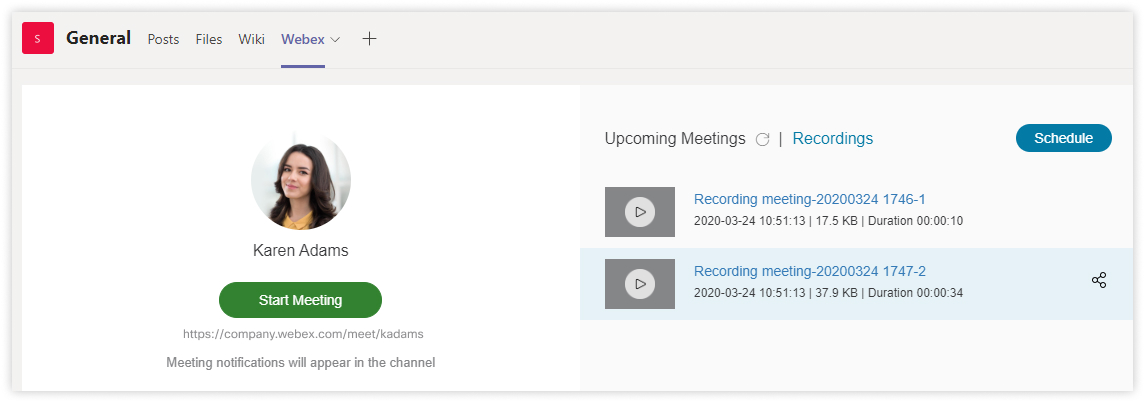
| 1 |
Para reproducir una grabación, realice una de las siguientes acciones:
La grabación se abre en una nueva ventana del explorador.
|
| 2 |
Para compartir una grabación: La grabación se comparte en el historial de conversaciones del canal.
|

 junto a la reunión, significa que la reunión es una reunión recurrente.
junto a la reunión, significa que la reunión es una reunión recurrente. junto a la reunión, significa que la reunión se planifique en este canal.
junto a la reunión, significa que la reunión se planifique en este canal. .
.

 en la barra de extensiones de mensajería.
en la barra de extensiones de mensajería.